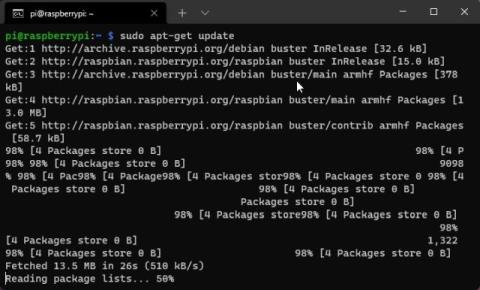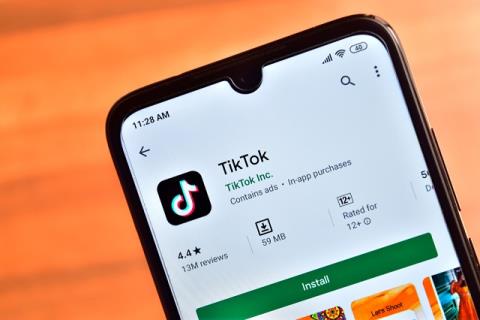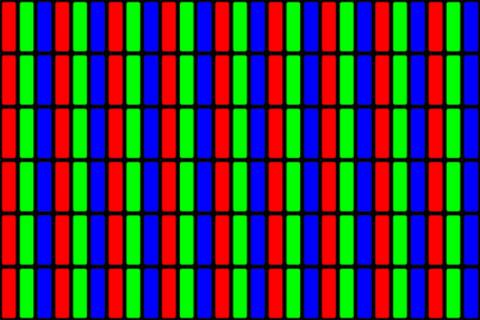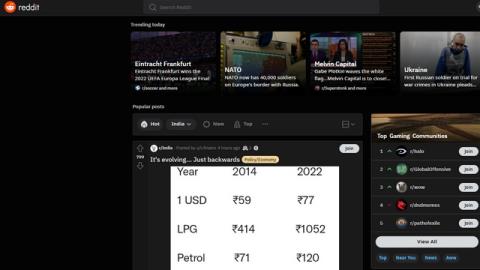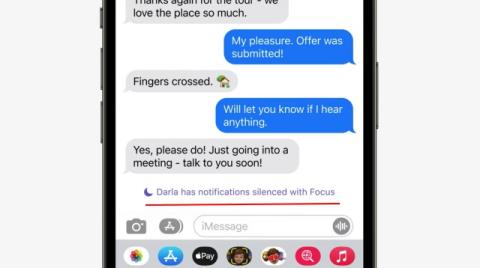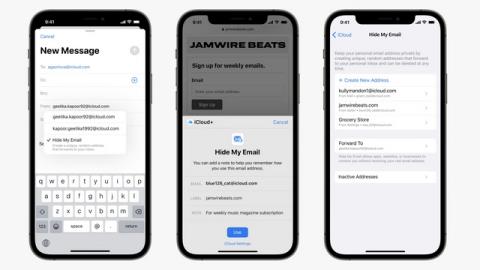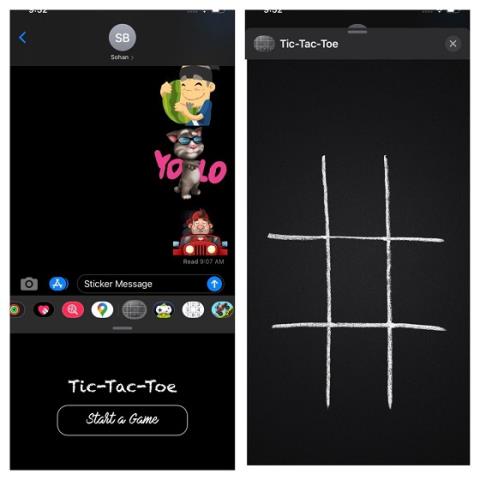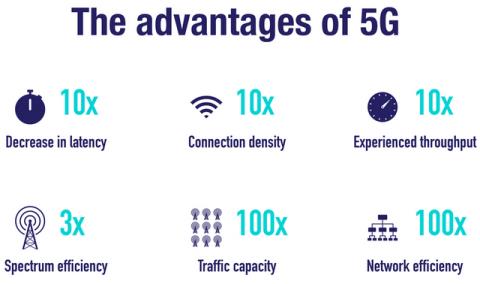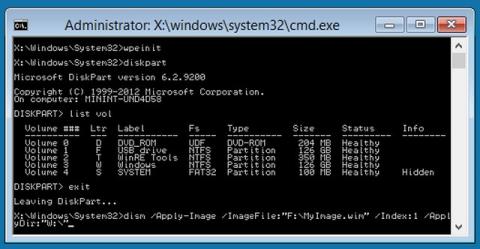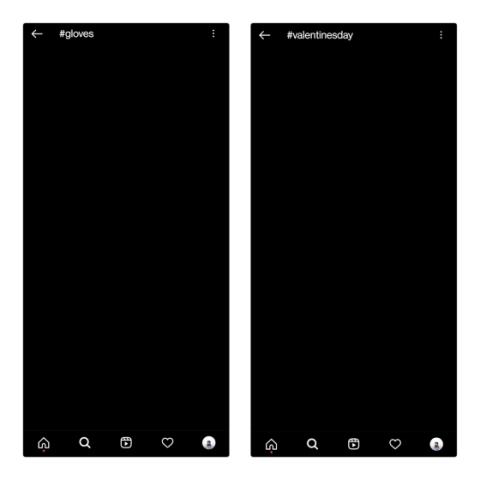Windows ラップトップを Raspberry Pi のモニターとして使用する方法
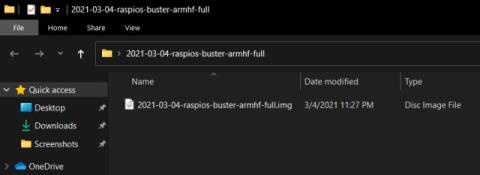
Windows 10 ラップトップを Raspberry Pi のモニターとして使用する場合は、ガイドに従って、Raspberry Pi をラップトップ ディスプレイに簡単に接続します。
自作 PC の構築はロック クライミングに少し似ていますが、ハーネスは必要ありません。それほど危険ではありませんが、市販のコンピューターを手に入れるのとは異なり、何か問題が発生した場合、大企業の「技術専門家」の指導を受けずに、あなた自身がサポート スタッフになります。個々のコンポーネント メーカーからサポート���得ようとすることもできますが、ほとんどの場合、ハードウェアの問題は比較的複雑で、複数のコンポーネントが関係しています。ここで、PC 診断に関する基本的な知識が役に立ちます。そして、少なくともハードウェア障害の場合に最も効果的なものの 1 つは、マザーボードの POST コードを読み取る機能です。これらのコードは、起動プロセス中に機能する優れたツールです。それらを正しく読めば、瀕死のコンピューターを救うことができます。では、BIOS POST コードとは何ですか? そして、彼らはあなたの PC を修理するのにどのように役立つでしょうか? 確認してみましょう。
マザーボード BIOS POST コード (2022)
この記事では、 BIOS POST コードと呼ばれる診断方法について説明します。郵便番号とは何か、それらを表示する方法から、各郵便番号の意味の詳細な要約まで、郵便番号に関するすべてについて説明します。また、POST コードとマザーボードのビープ コードは同義語と見なされることもあるため、比較します。複雑さと方法の両方が異なるため、この抽象化の偶然がどのように間違いであるかを探ります。
目次
コンピュータにおける POST とは何ですか?
コンピュータの電源ボタンを押すと、画面に何かが表示される前であっても、バックグラウンドで複数のアクションが実行されます。これらのアクションはまとめて電源投入時セルフテスト (POST)と呼ばれます。 しかし、POST はどのように機能するのでしょうか? 基本的に、ユーザーが PC の電源を入れるたびに、UEFI/BIOSは主要なシステム コンポーネントに関する情報を収集し、Power On Self Test と呼ばれる特別なテストを実行して、各コンポーネントが適切に機能していることを確認します。

AMI BIOS 投稿画面
プロセス全体はそれよりも複雑で、メモリとシステムのパーティション分割に関連する複雑さが伴いますが、覚えておく必要があるのは、これが一種の診断テストであるということです。したがって、テストの特定の部分が失敗した場合、BIOS は失敗が発生した場所を特定し、モニターにエラー メッセージを表示します。ビデオ信号の前に発生した場合は、POST コード ディスプレイに.
BIOS ポスト コードとは何ですか? ビープコードとの違いは?
マザーボードBIOSのビープ コードについては、すでにご存知かもしれません。基本的に、ビープ コードは可聴信号を使用して、起動時に特定の問題に直面したときにユーザーに警告します。ビープ音は、すべてが正常であることを知らせる短いビープ音 1 回から、より複雑なメッセージを伝えるさまざまなトーンの複数回のビープ音までさまざまです。これらのビープ コードは、ビデオ カードが初期化される前にハードウェア障害が発生した場合に特に役立ちます。
最新の Phoenix BIOS によって生成されるビープ コードのセットなど、一部のビープ コード セットは広範なトラブルシューティング情報を提供できますが、ほとんどの BIOS 製造元は、ビープ コードのリストをかなり単純にする傾向があります。たとえば、Dell や Lenovo などの一般的なコンピュータ ブランドでは、BIOS メモリに 10 程度のビープ コードしか含まれていません。つまり、ほとんどの BIOS ビープ コードでは、広範なトラブルシューティング情報を提供できません。
この問題は、POST コード (起動時に生成される 2 桁の 16 進数コード) の問題ではなく、内部ディスプレイまたは POST カードに表示されます。ビープ コードは 10 個しかないかもしれませんが、POST コードに関して言えば、ポストカードはデジタル読み取りを介して 255 を超える 2 桁の POST コードを表示できます。

BIOSポストカード
ほとんどの場合、 POST カードと呼ばれる診断ボードを使用して、これらのコードを読み取ります。コンピューターの周辺機器バスに接続され、システムがロックされる前に表示された最後の POST コードを読み取り、問題の領域を特定します。少し前まで、ほとんどの POST カードは ISA バスに基づいていましたが、ISA がほとんど廃止されたため、最新のモデルは現在 PCI スロットに適合するように作られています。
ただし、POST カードは、POST コードを表示する唯一の方法ではありません。一部のハイエンド マザーボードには独自の POST コード ディスプレイがあり、通常は右上にあります。たとえば、ASRock はマザーボード上の 7 セグメント ディスプレイ (POST ディスプレイ) を Dr. Debug と呼び、表示できるすべてのエラー コード専用のページを持っています。

マザーボード上の郵便番号表示
さらに、ポータブル システムを診断し、システムを開いて POST カードを挿入する必要をなくすために、Ultra-X などの一部のブランドは、USB やパラレルなどの一般的なポートに接続するMicro POST ディスプレイ ユニットを提供しています。これらのカードは、使いやすく、マザーボードの深い理解を必要としないため、通常の POST カードの実行可能な代替品として登場しました。それらを USB スロットに差し込むだけで、BIOS POST コードが表示されます。

USBとシリアルを使用したマイクロポストカード
使用している BIOS の製造元を調べる方法は?
Beep コードと同様に、POST コードは BIOS ごとに大きく異なる可能性があります。これは、この面で標準化されていないためです。また、ビープ コードとは異なり、 「1 回の短いビープ音はすべてが正常に機能していることを意味します」などの一般的な経験則もありません。
郵便番号は、それを製造するベンダーに固有のものであり、POST コード テーブルを解釈する前に、コンピュータに搭載されている BIOS を知っておく必要があります。つまり、各 POST コードに付随する数字またはアルファベットのセットは、業界のベンダーごとに異なります。さらに、コードが同じであっても、マザーボードの種類や製造元によって解釈がまったく異なる場合があります。
その一般的なハウツーを超えて、PC が言っていることを正確に解釈する方法については、コンピューターの BIOS POST コードのリストに付属するドキュメントを確認する必要があります。コードはボードによってさまざまな方法で分析されるため、これは重要です。一部のマザーボードでは、特定のテストが完了した後にコードが POST カードに渡されます。つまり、参照しているリストの次のコードからトラブルシューティングを開始する必要があります。ただし、他のマザーボードは、エラーが実際に発生した場合にのみ、接続された POST テスト カードにコードを送信します。つまり、コードが対応するハードウェアに問題がある可能性があります。
では、これらすべての情報を利用して、マザーボードの BIOS の製造元を見つける最善の方法は何でしょうか?
1. BIOS の製造元を確認する最も簡単な方法は、詳細についてマザーボードのマニュアルを参照することです。Asus や ASRock などの主要ブランドでは、通常、システムのドキュメントにエラー コードとメッセージのリストが記載されています。

しかし、ビープ コードで見たように、ASUS Z690 ゲーム ボード(上の画像を添付) のような現代のマザーボード マニュアルでは、マニュアルに POST コードについて明示的に言及していません。その理由は、ビープ コードが直面するものと似ている可能性があります。つまり、業界が LED ライト インジケーターなどの新しい診断方法に移行するにつれて、POST ディスプレイはますます珍しくなっています。
さらに、インターネットとサポート システムがより複雑になったため、以前はマザーボードのマニュアルに含まれていた多くの情報がベンダーの Web サイトに移行しました。たとえば、Asus は POST コードをQ Codesと呼び、これをマザーボードのマニュアルに含める代わりに、Web サイトに専用の FAQ セクションを設定し、さまざまな POST コードすべてを解釈する方法を説明しています。
マザーボードメーカーの BIOS POST コードのリスト
マザーボードのマニュアルをお持ちでない場合のために、マザーボードのビープ コードに関する専用の記事で、使用している BIOS の製造元を見つけるさまざまな方法について説明しました。ただし、オプションを簡単にまとめると、Windows 10/11 のシステム情報パネルを使用するか、CPU-Z (無料) などのサードパーティ製アプリケーションを使用するか、単に昔ながらの方法で開くことによって、マザーボードの BIOS 製造元を特定できます。 PC ケースから BIOS チップを探します。
ただし、サードパーティのアプリをインストールするのが苦手な場合や、コンピューターのケースを開ける自信がない場合は、いつでもオンラインでマザーボードのマニュアルを探すことができます。また、マザーボードが比較的新しい場合は、問題にはなりません。それでも BIOS ベンダーを見つけるのに問題がある場合は、コンピューターの現在の BIOS バージョンを確認できるテクニカル サポートに助けを求める必要があります。
BIOS の製造元を特定したら、次のステップに進むことができます – マザーボードの POST コードを見つける. POST コードに関する問題は、AMI、Award、Phoenix などの一般的な BIOS メーカー間で分けられていることです。ただし、ビープ コードとは異なり、ASUS、ASRock、MSI などの一部のブランドは、それぞれ Dr. Debug、Q-Code、Hexa Code などの独自のデバッグ ツールを開発しているため、POST コードにはさまざまな種類があります。
これにより、POST コードの解釈が、すでにあいまいなビープ コードよりもさらに難しくなります。たとえば、BIOS centralで AMI マザーボードの POST コードのリストを見ると、1.0 であれ 2.2 であれ、特定の各 BIOS イテレーションに何百もの異なる組み合わせの POST コードがあり、すべての問題を詳細に説明していることがわかります。起動プロセス中に発生します。
そうは言っても、以下のセクションでいくつかの複雑で単純な BIOS ポスト テーブルのリストを見てみましょう。

AMI BIOS POST コードのサンプル

Phoenix BIOS POST コードのサンプル
ASUS や ASRockなどの人気のあるゲーム メーカーに到達すると、これらのマザーボードはオーバークロックに熱心なバイヤーを引き付ける傾向があるため、物事はより簡単になります。なぜ、あなたは尋ねるかもしれませんか?単純に、オーバークロッカーは、電圧、クロック速度、およびメモリ パフォーマンスの面で PC を過度にプッシュする傾向があるため、PC が頻繁にシャットダウンする原因となります。これにより、オーバークロッカーがシステムのトラブルシューティングを継続的に行わなければならない状況が生じます。この点で POST コードが役立つ場合、非常に価値があります。
| 郵便番号 | その意味 |
|---|---|
| 8 | CPU が検出されない |
| 4B/FA | DRAM が検出されない/インストールされていない |
| F9/0D | DRAM トレーニングに失敗しました |
| 90/CF | DRAMの回復 |
| 06 | DRAM不安定 |
| A0-A2 | 起動デバイスが不安定 |
| B2 | 外部デバイスが不安定 |
| D6 | グラフィックカードが不安定 |
| AA | システムを起動します |
| 郵便番号 | その意味 |
|---|---|
| FF、00~19/D0~D3 | メモリを取り付け直し、CMOS をクリアする |
| 31-3B/51-55 | CPU とメモリに関する問題 |
| D4~D5 | PCI リソース割り当てエラー |
| D6、92-97 | グラフィックカードが認識されない |
| D7 | キーボードが認識されない |
| 9A-9D | USB デバイスに関する問題 |
| 03 | システムがスリープに入る |
| AA | システムが OS に入ります |
POST コードの代替: 画面上のエラー メッセージ

ビープ コードと POST コードは、問題のある PC を診断するための優れた方法の 1 つですが、それらよりもはるかに理解しやすいトラブルシューティング方法が他にもあります。すべてのエラー メソッドの中で最も簡単なのは、POST が完了する直前に表示される画面上のエラー メッセージです。
この診断方法では、ビープ音を数えたり、システムを開いて POST カードを取り付けたり、これらのコードを解読したりする必要はありません。画面上のメッセージは、問題や問題を「CMOS Battery Low」のような平易な英語で知らせ、あらゆる種類の PC ユーザーにとって理解しやすいものにします。ただし、すべてのコンピューターと同様に、これらのコードを正しく解釈するには、何らかの参照が必要です。
さらに、ビデオ回路はマザーボード、CPU、BIOS などのコンポーネントの後にテストされるため、通常、画面上のエラー メッセージは、ビープ コードで報告されるエラーよりも深刻度の低いエラーを示します。CPU やメモリの障害などのより深刻なエラーは、POST コードやビープ コードに依存します。
インテル デスクトップ マザーボードの一般的な画面上のエラー メッセージの一部を以下に示します。
| 画面上のエラー メッセージ | その意味 |
|---|---|
| このボードでの使用を想定していないプロセッサが検出されました。サポートされていないプロセッサを使用すると、不適切な動作、デスクトップ ボードまたはプロセッサの損傷、または製品寿命の短縮につながる可能性があります。システムは 10 秒でシャットダウンします | 取り付けられているプロセッサはマザーボードと互換性がありません |
| CMOS バッテリー低下 | 電池が消耗している可能性があります。すぐに電池を交換してください |
| CMOS チェックサム不良 | CMOS チェックサムが正しくありません。CMOS メモリが破損している可能性があります。セットアップを実行して値をリセットする |
| メモリーサイズの減少 | 前回の起動以降、メモリ サイズが減少しました。メモリが取り外されていない場合、メモリが不良である可能性があります |
| 起動デバイスがありません | システムは起動するデバイスを見つけられませんでした |
マザーボード BIOS POST コードの説明
この記事で説明したように、POST コードは、PC ハードウェアの問題を診断する最も効果的で微妙な方法の 1 つです。これらは通常、BIOS のビープ コードよりも有益です。これは、数十個程度のコードに限定されず、代わりに、さまざまな数字とアルファベットを組み合わせて数百の異なるメッセージを表示できるためです。ただし、すべてのボードに標準装備されていないオンボード ディスプレイや POST カードなど、専用のハードウェアが必要です。これにより、最近の PC の世界では比較的まれになっています。ただし、把握できないハードウェアの問題がある場合は、POST カードを入手することをお勧めします。これにより、どのコンポーネントが故障しているかがわかります。それで、あなたのコンピュータはこれまでに死んだことがありますか? トラブルシューティングの経験はどうでしたか? 以下のコメントでお知らせください。
Windows 10 ラップトップを Raspberry Pi のモニターとして使用する場合は、ガイドに従って、Raspberry Pi をラップトップ ディスプレイに簡単に接続します。
2021 年に知っておくべき最高で最も便利な Raspberry Pi コマンドを次に示します。RPi をリモートで管理し、多くのことをカスタマイズできます。
APK と AAB (Android App Bundles) の比較を行い、それらの違い、AAB の利点、AAB ファイルのインストール方法などを学びます。
メタバースが何を意味し、どのように探索するのか疑問に思っていますか? メタバースとは何か、メタバースへのアクセス方法、長所と短所について説明します。
この記事では、720p と 1080p と 4K と 8K のディスプレイ解像度を比較し、それぞれの違いについて説明します。
VRM は Voltage Regulator Module の略で、CPU や GPU の電圧を変換するマザーボード内の電子回路です。
2022 年以降のトップ ソーシャル メディア アプリやサイトをお探しですか? ぜひチェックすべき最高のソーシャル メディア アプリのリストをご覧ください。
この詳細なガイドでは、フォーカス モードとは何か、iPhone および iPad の iOS 15 でフォーカス モードを使用する方法について説明しました。フォーカスを始めましょう!
Apple は WWDC 2021 で iCloud+ を発表しました。iCloud Plus の機能、価格、入手可能性などについて知っておくべきことはすべてここにあります。
大多数のマザーボードは、ATX、Micro-ATX、および Mini-ITX の 3 つのサイズのいずれかで提供されます。ここでは、マザーボードの種類について説明し、比較します。
Windows 11 に関して多くの質問がありますか? さて、Windows 11 の最も一般的な FAQ と回答ガイドに従って、すべての疑問を解決してください。
楽しい iMessage ゲームをお探しですか? 2022年にiOS 15を実行しているiPhoneおよびiPadでプレイできる20の最高のiMessageゲーム(無料および有料)を次に示します.
この記事では、5G 放射が人間や鳥の健康に悪影響を与えるかどうか、および 5G がコロナウイルスの拡散に役立つかどうかについて説明します。
この記事では、Windows PE (WinPE) とその使用目的、および通常の Windows との違いについて説明します。
最近、Instagram でのエンゲージメントが低下しましたか? Instagram のシャドーバンのステータスを確認する方法と、シャドーバンされないようにするためのヒントを学びましょう。